局域网文件传输,小编教你局域网如何传输文件
- 分类:Win10 教程 回答于: 2018年09月07日 20:18:00
局域网文件夹共享对于企业或团队来说是一件非常重要的事,通过计算机之间的共享直接拷贝或共享文件、多人共享一台打印机等等,那是相当方便,但那是对于技术者而言,而对于没有操作经验的用户,就不知道了,为此,小编就给大家带来了局域网传输文件的操作图文了。
在两台计算机之间进行文件传输,我们往往是使用U盘或者其他移动存储设备来进行操作,但是这样比较费时间,也会受到计算机之间距离的限制。那么为何不使用局域网传输文件呢?下面,小编就来跟大家分享局域网文件传输的操作经验了。
局域网如何传输文件
在需要共享的文件夹或者是打印机上点鼠标右键,在弹出菜单中选择“共享”中的“特定用户”。

文件图-1
添加用户,如果对局域网内所有用户开放,添加Everyone用户。
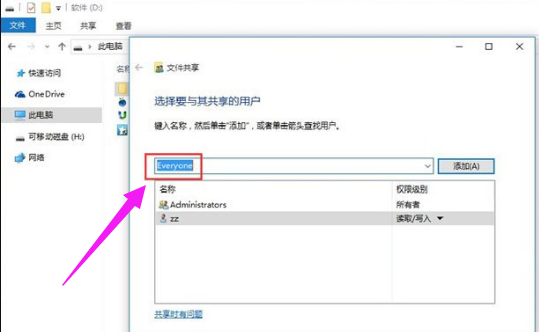
文件图-2
设置权限,根据需要设置用户读写权限。
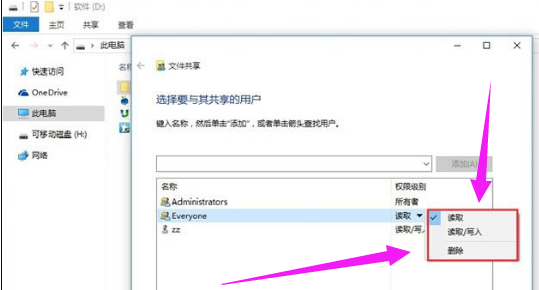
局域网图-3
文件共享设置完成。
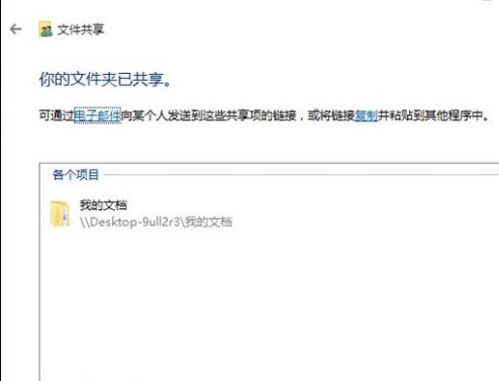
传文件图-4
在局域网其它机器地址栏输入这台机器的IP地址,就可以访问复制粘贴,修改该机“我的文档”文件夹了。

传文件图-5
以上就是局域网传输文件的操作步骤。
 有用
78
有用
78


 小白系统
小白系统


 1000
1000 1000
1000 1000
1000 1000
1000 1000
1000 1000
1000 1000
1000 1000
1000 1000
1000 1000
1000猜您喜欢
- Win10系统官网安装步骤2023/12/17
- win10开始菜单打不开,小编教你解决开..2018/08/18
- Win10系统安装教程:电脑安装步骤详解..2024/01/23
- Win10电脑系统安装教程2024/01/04
- 联想win10系统安装教程2022/09/09
- Win10免费升级:最新机会限时抢!..2024/01/25
相关推荐
- 几个步骤教你电脑7怎么更新到10..2020/09/05
- win10镜像ghost文件安装教程详解..2021/06/10
- 联想笔记本电脑如何升级win10系统..2020/05/27
- win10电脑无法启动,如何解决?..2024/02/09
- 详解官方原版win10安装教程步骤..2021/11/05
- Win10升级助手:轻松升级系统,畅享全新体..2024/01/19




















 关注微信公众号
关注微信公众号





